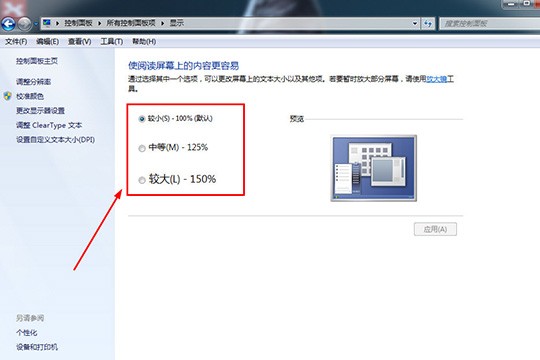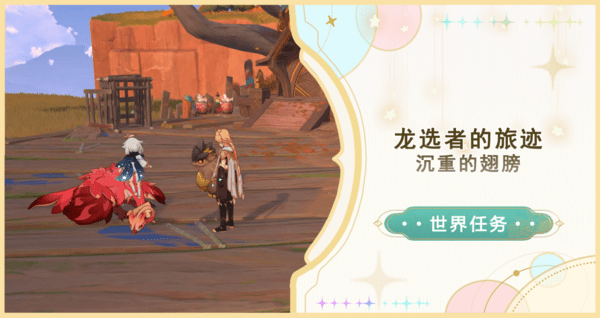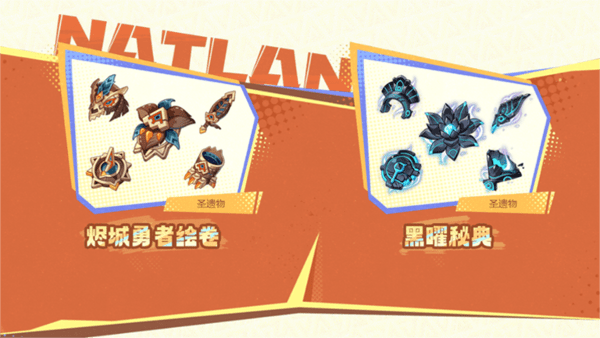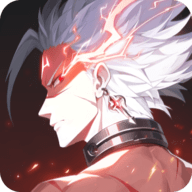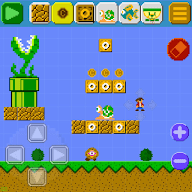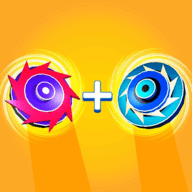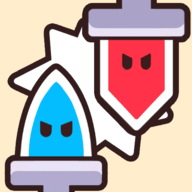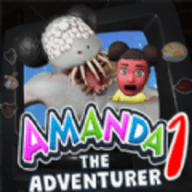360安全桌面是一个很多人都喜欢使用的桌面图标软件,但是不少新手在刚刚使用的时候约到了不少问题,很多人喜欢追求桌面整洁性,一般的突变都是很大的,但是使用桌面可以把图标调整,那么怎么调整图标大小呢,下面和小编一起来看看吧!
360安全桌面图标大小怎么设置?
1、打开360安全桌面后,它一共有两个面板屏幕可以设置,首先先介绍“娱乐”板块,进入此功能板块之后,可以看到当前的图标与大小分布,直接右键点击桌面,在新出现的栏目中点击“图标显示”选项,接着可以看到当前的图标大小,用户可以根据自己的需求选择“大图标”、“中图标”和“小图标”三种,如果觉得这些图标太繁琐想要隐藏,也可以直接点击“隐藏桌面图标”选项即可进行隐藏,如下图所示:
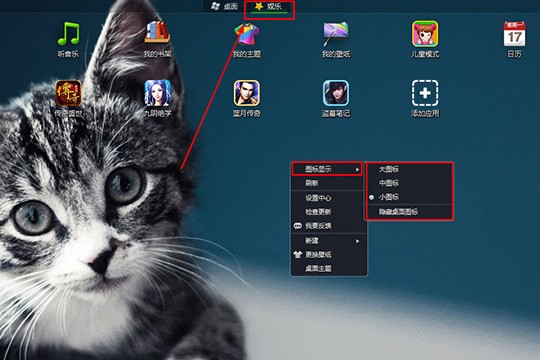
2、下面介绍“桌面”板块,可以看到当前的图标大小与分布,但是在这面板中是不能直接进行修改,需要进入到控制面板中才可以设置,如下图所示:
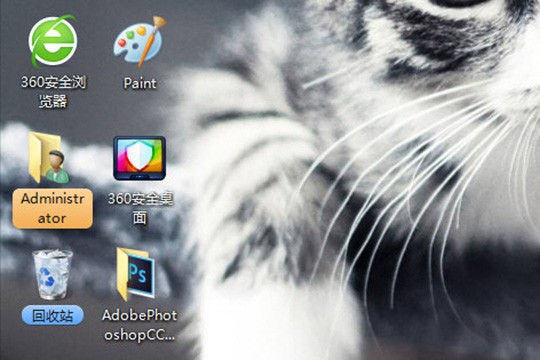
3、直接点击右下角的“开始”,之后点击其中的“控制面板”选项,如下图所示:
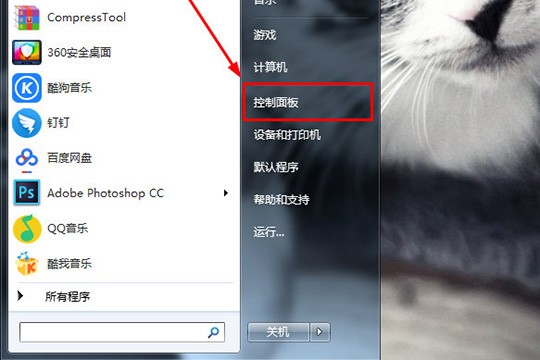
4、在所有控制面板项中有很多功能图标,直接点击“显示”功能就可以进入到显示面板,如下图所示:
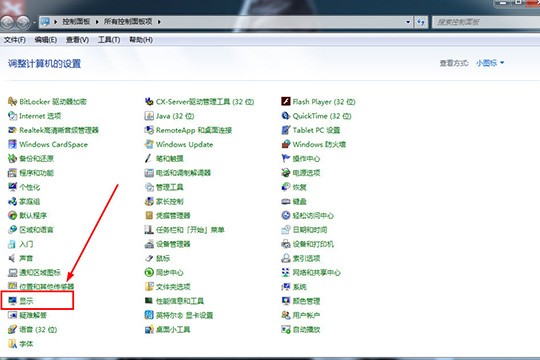
5、之后就可以在此界面点击修改了,当前的大小是“较小”的图标与显示内容,也是系统默认的屏幕显示大小,用户可以根据自己的需要选择“中等”和“较大”其它两种大小,通过更改其选项们,可以更改屏幕上的文本大小以及其他项,也就可以更改今天所说的图标大小了,只需要更改此选项,就可以轻松更改桌面的图标的大小,如下图所示: